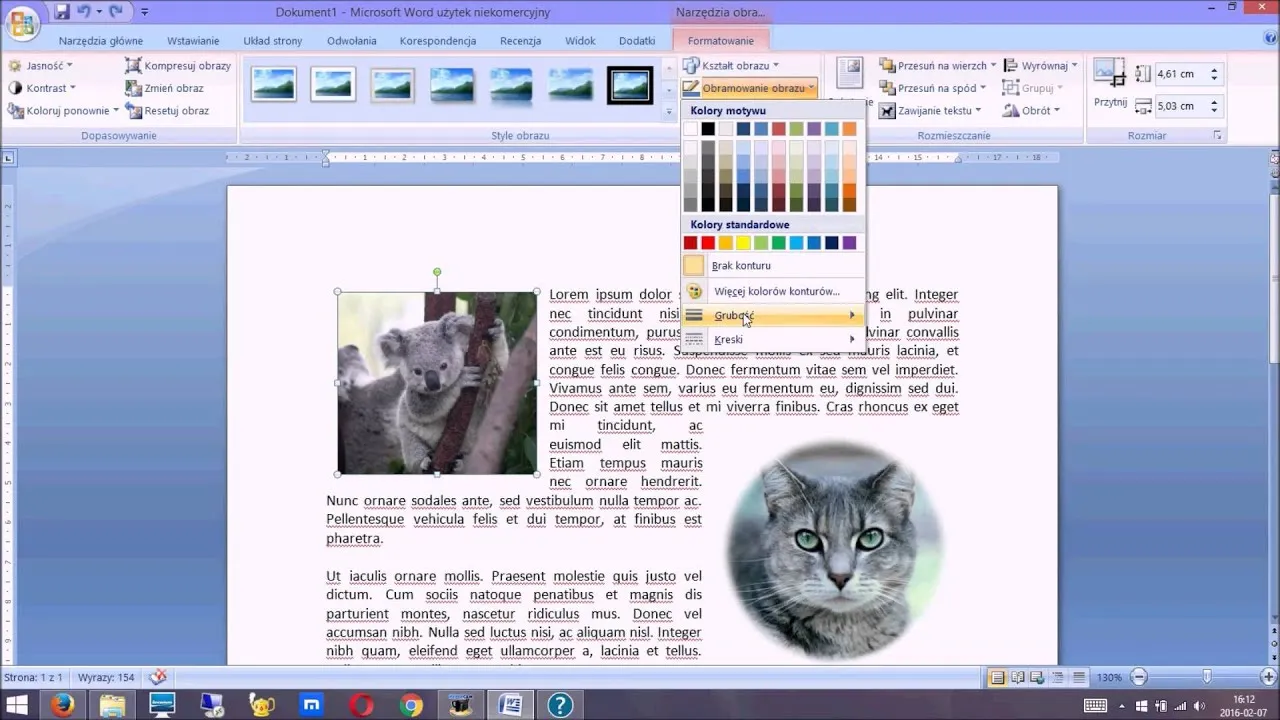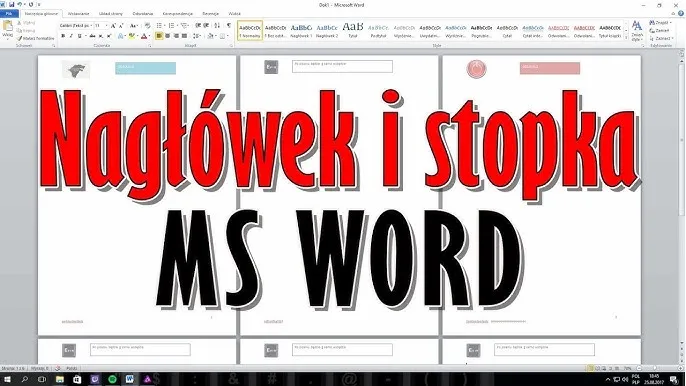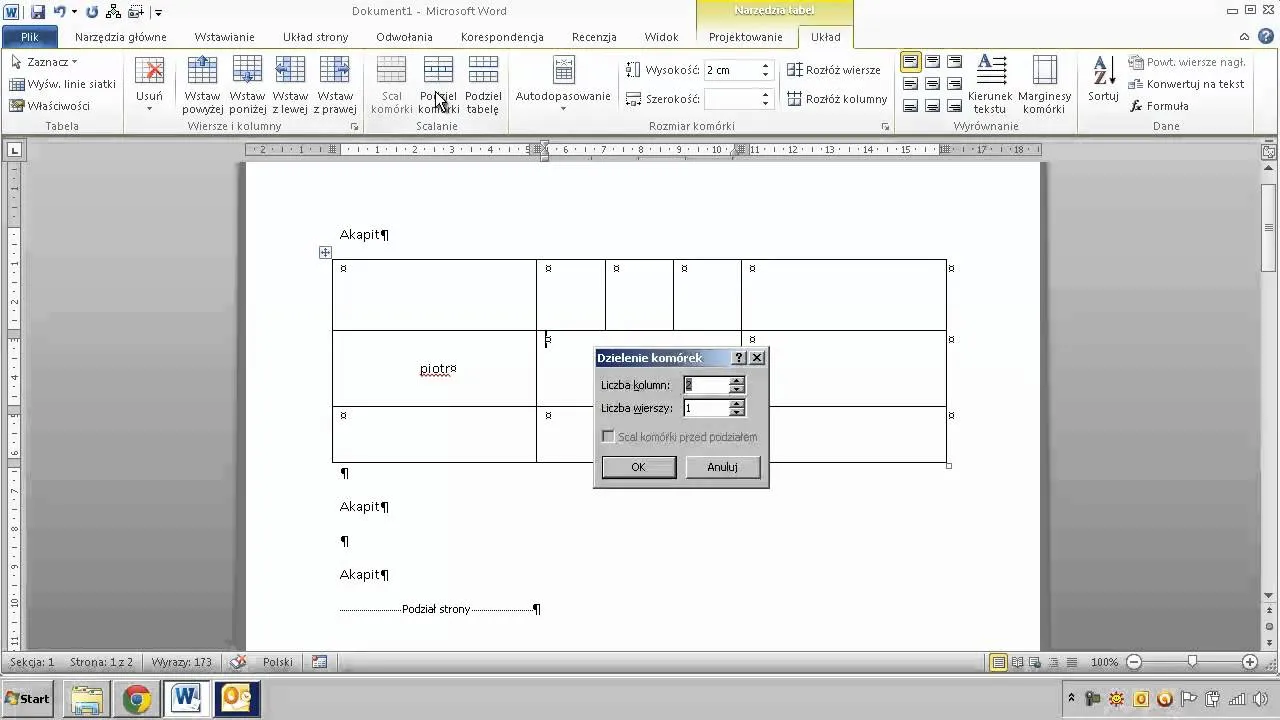Wstawienie zdjęcia do dokumentu Word jest prostym procesem, który może znacząco wzbogacić Twoje dokumenty. Niezależnie od tego, czy korzystasz z systemu Windows, macOS, czy urządzenia mobilnego, istnieją łatwe sposoby na dodanie obrazów do Twojej pracy. W tym artykule przedstawimy krok po kroku, jak to zrobić, oraz jak unikać najczęstszych błędów, które mogą się pojawić podczas wstawiania zdjęć.
Wiedza o tym, jak poprawnie umieścić zdjęcie w Wordzie, jest przydatna zarówno dla studentów, jak i profesjonalistów. Dzięki naszym wskazówkom dowiesz się, jak wstawiać zdjęcia z różnych źródeł oraz jak radzić sobie z problemami związanymi z formatowaniem i jakością obrazów. Przygotuj się na łatwe i efektywne wzbogacenie swoich dokumentów wizualnie!
Kluczowe informacje:- Aby wstawić zdjęcie w Wordzie, umieść kursor w odpowiednim miejscu i wybierz opcję "Wstaw".
- Możesz dodawać zdjęcia z plików na komputerze, z internetu lub bezpośrednio z aparatu urządzenia mobilnego.
- Metody wstawiania zdjęć mogą się różnić w zależności od systemu operacyjnego, ale proces jest podobny.
- Ważne jest, aby unikać najczęstszych błędów związanych z formatowaniem zdjęć.
- Rozwiązywanie problemów z jakością zdjęć jest kluczowe dla poprawnego wyświetlania obrazów w dokumentach.
Jak wstawić zdjęcie do Worda na Windows i macOS
Wstawienie zdjęcia do dokumentu Word jest prostym, ale istotnym krokiem, który pozwala wzbogacić Twoje teksty o wizualne elementy. Bez względu na to, czy korzystasz z systemu Windows, czy macOS, proces ten jest podobny, a jego opanowanie przyda się w wielu sytuacjach, od tworzenia prezentacji po pisanie raportów.Aby wstawić zdjęcie do Worda, wystarczy kilka kroków. Najpierw umieść kursor w miejscu, gdzie chcesz, aby zdjęcie się pojawiło. Następnie wybierz opcję "Wstaw" (Insert) w pasku narzędzi, a potem kliknij "Obrazek" (Picture). Możesz wybrać zdjęcie z pliku na komputerze, z internetu lub bezpośrednio z aparatu urządzenia mobilnego, jeśli korzystasz z iOS. Pamiętaj, że na różnych systemach operacyjnych mogą występować drobne różnice, ale ogólny proces pozostaje taki sam.
Prosty sposób na dodanie zdjęcia do Worda na Windows
Dodawanie zdjęcia do Worda na systemie Windows jest proste. Po umieszczeniu kursora w odpowiednim miejscu, przejdź do zakładki "Wstaw" na pasku narzędzi. Wybierz "Obrazek", a następnie z dostępnych opcji wybierz źródło zdjęcia. Możesz wgrać zdjęcie z lokalnego dysku, co jest najczęściej stosowaną metodą. Pamiętaj, aby zdjęcia były w formacie wspieranym przez Word, takim jak JPEG, PNG czy GIF.
Jeśli chcesz, aby zdjęcie wyglądało estetycznie, możesz również skorzystać z opcji formatowania, które są dostępne po dodaniu obrazu. Możesz zmieniać rozmiar zdjęcia, przycinać je, a także dodawać różne efekty wizualne. Warto eksperymentować z tymi opcjami, aby uzyskać pożądany efekt w swoim dokumencie.
Jak wstawić zdjęcie do Worda na macOS bez problemów
Wstawienie zdjęcia do Worda na systemie macOS jest bardzo podobne do procesu na Windows, ale z pewnymi różnicami w interfejsie. Aby wstawić zdjęcie do Worda, umieść kursor w miejscu, gdzie chcesz, aby zdjęcie się pojawiło. Następnie kliknij w górnym menu na "Wstaw" (Insert), a potem wybierz "Obrazek" (Picture). Możesz wybrać zdjęcie z pliku na komputerze lub z internetu, co daje dużą elastyczność w wyborze źródła obrazu.
Na macOS masz również możliwość wstawienia zdjęcia bezpośrednio z aplikacji Zdjęcia (Photos), co jest bardzo wygodne. Po wybraniu zdjęcia, Word automatycznie doda je do dokumentu. Pamiętaj, że podobnie jak w przypadku Windows, ważne jest, aby zdjęcia były w formatach obsługiwanych przez Word, takich jak JPEG czy PNG. Warto również korzystać z opcji formatowania, aby dostosować wygląd zdjęcia do swoich potrzeb.
Wstawianie zdjęć w Wordzie na urządzeniach mobilnych
Wstawianie zdjęć w Wordzie na urządzeniach mobilnych, takich jak iPhone czy Android, różni się nieco od wersji desktopowej. Na urządzeniach mobilnych proces jest zoptymalizowany pod kątem dotykowego interfejsu. Aby wstawić zdjęcie w Wordzie na iOS, otwórz dokument, umieść kursor w odpowiednim miejscu, a następnie dotknij ikony "Wstaw" (Insert) i wybierz "Obrazek" (Picture).
W przypadku Androida proces jest podobny, z tą różnicą, że interfejs może się różnić w zależności od wersji aplikacji. Możesz wstawiać zdjęcia z galerii, zrobionych zdjęć lub z chmury. Obie platformy mobilne oferują intuicyjny sposób dodawania obrazów, co ułatwia pracę nad dokumentami w podróży.
Jak umieścić zdjęcie w Wordzie na iOS w kilku krokach
Aby wstawić zdjęcie do Worda na urządzeniach z systemem iOS, proces jest prosty i intuicyjny. Rozpocznij od otwarcia aplikacji Word i załaduj dokument, w którym chcesz umieścić zdjęcie. Następnie umieść kursor w miejscu, gdzie chcesz, aby zdjęcie się pojawiło. Dotknij ikony "Wstaw" (Insert) w górnym menu, a następnie wybierz "Obrazek" (Picture).
Możesz wybierać zdjęcia z różnych źródeł, takich jak galeria zdjęć na Twoim urządzeniu, a także z aplikacji Zdjęcia (Photos) lub zrobione na bieżąco zdjęcia. Po wybraniu zdjęcia, Word automatycznie doda je do dokumentu. Możesz również korzystać z opcji edycji, aby dostosować rozmiar i położenie zdjęcia w dokumencie, co pozwoli na lepsze dopasowanie do stylu Twojej pracy.
Wstawianie zdjęć w Wordzie na Androidzie - łatwe metody
Wstawienie zdjęcia do Worda na urządzeniach z systemem Android jest równie proste. Otwórz aplikację Word i załaduj dokument, w którym chcesz dodać zdjęcie. Umieść kursor w odpowiednim miejscu, a następnie dotknij ikony "Wstaw" (Insert). Wybierz "Obrazek" (Picture) z dostępnych opcji.
Na Androidzie możesz wstawiać zdjęcia z galerii, zrobionych zdjęć lub z chmury, co daje dużą elastyczność. Po wybraniu zdjęcia, Word doda je do dokumentu, a Ty możesz dostosować jego rozmiar oraz położenie. Warto zwrócić uwagę na formaty zdjęć, aby upewnić się, że są one zgodne z Wordem, co pozwoli uniknąć problemów z wyświetlaniem obrazów.
Czytaj więcej: Jak zrobić cudzysłów w Wordzie - proste sposoby na poprawne formatowanie
Jak unikać najczęstszych błędów przy wstawianiu zdjęć
 Wstawianie zdjęć do dokumentów Worda może wydawać się proste, ale wiele osób popełnia powszechne błędy, które mogą prowadzić do problemów z formatowaniem lub jakością obrazów. Unikanie tych pułapek jest kluczowe dla stworzenia profesjonalnie wyglądających dokumentów. Dlatego warto znać najczęstsze błędy i sposoby ich unikania, aby zaoszczędzić czas i nerwy podczas pracy nad dokumentem.
Wstawianie zdjęć do dokumentów Worda może wydawać się proste, ale wiele osób popełnia powszechne błędy, które mogą prowadzić do problemów z formatowaniem lub jakością obrazów. Unikanie tych pułapek jest kluczowe dla stworzenia profesjonalnie wyglądających dokumentów. Dlatego warto znać najczęstsze błędy i sposoby ich unikania, aby zaoszczędzić czas i nerwy podczas pracy nad dokumentem.
- Niewłaściwe formaty plików: Używanie zdjęć w formatach, które nie są wspierane przez Word, może prowadzić do problemów z wyświetlaniem. Zawsze upewniaj się, że używasz formatów takich jak JPEG, PNG lub GIF.
- Nieodpowiedni rozmiar zdjęcia: Wstawianie zdjęć o zbyt dużych rozmiarach może spowolnić działanie programu. Optymalizuj zdjęcia przed ich dodaniem, aby zapewnić lepszą wydajność.
- Brak edycji zdjęcia: Nie edytowanie zdjęcia przed dodaniem go do dokumentu może skutkować nieestetycznym wyglądem. Zawsze warto przyciąć lub dostosować zdjęcie do układu dokumentu.
Problemy z formatowaniem zdjęć w Wordzie i jak je naprawić
Formatowanie zdjęć w Wordzie to kluczowy element, który może wpłynąć na ogólny wygląd dokumentu. Często spotykane problemy obejmują niewłaściwe rozmieszczenie zdjęć, zniekształcenia po zmianie rozmiaru oraz problemy z tekstem otaczającym obraz. Aby rozwiązać te problemy, należy używać opcji formatowania dostępnych w Wordzie, takich jak "Zawijanie tekstu" (Text Wrapping), co pozwala na lepsze dopasowanie zdjęcia do tekstu dokumentu.
Innym częstym problemem jest brak możliwości edytowania zdjęcia po jego wstawieniu. Upewnij się, że zdjęcie jest zaznaczone, aby uzyskać dostęp do narzędzi edycyjnych. Warto także korzystać z opcji "Przytnij" (Crop), aby dostosować kształt i rozmiar zdjęcia do swoich potrzeb. Również, jeśli zdjęcie jest zbyt rozmyte, spróbuj wstawić je ponownie w wyższej rozdzielczości, co poprawi jego jakość w dokumencie.
Jak rozwiązać problemy z jakością zdjęć w Wordzie
Jakość zdjęć w dokumentach Worda jest kluczowa dla profesjonalnego wyglądu Twojej pracy. Często jednak użytkownicy napotykają problemy związane z rozmyciem, zniekształceniem czy niską rozdzielczością wstawianych obrazów. Aby poprawić jakość zdjęć, warto zwrócić uwagę na kilka czynników, które mogą wpływać na ich wyświetlanie. Zrozumienie tych problemów i ich źródeł pomoże Ci uniknąć frustracji i uzyskać lepsze efekty wizualne.Jednym z najczęstszych problemów jest wstawianie zdjęć o niskiej rozdzielczości. Upewnij się, że używasz obrazów w wysokiej jakości, najlepiej w formacie PNG lub JPEG, które są dobrze obsługiwane przez Word. Innym czynnikiem, który może wpływać na jakość zdjęć, jest ich rozmiar. Wstawianie zbyt dużych zdjęć może prowadzić do ich rozmycia po zmniejszeniu, dlatego warto przyciąć je przed dodaniem do dokumentu. Możesz także skorzystać z opcji "Przytnij" w Wordzie, aby dostosować zdjęcie do swoich potrzeb.
Jak wykorzystać zaawansowane techniki edycji zdjęć w Wordzie
W miarę jak technologia edycji zdjęć staje się coraz bardziej zaawansowana, warto wykorzystać te możliwości, aby jeszcze bardziej wzbogacić swoje dokumenty w Wordzie. Jedną z zaawansowanych technik jest stosowanie efektów artystycznych, które można łatwo zastosować do zdjęć w Wordzie. Dzięki funkcji "Efekty obrazów" (Picture Effects) możesz dodać ciekawe efekty, takie jak cień, odbicie czy rozmycie, co nada Twoim zdjęciom nowoczesny i profesjonalny wygląd. To świetny sposób na wyróżnienie kluczowych obrazów w dokumentach, takich jak raporty czy prezentacje.
Inną praktyczną aplikacją jest wykorzystanie narzędzi do edycji zdjęć w Wordzie, takich jak "Zmień kolor" (Change Color), które pozwala na dostosowanie palety kolorów zdjęcia do ogólnej estetyki dokumentu. Używanie tych funkcji może nie tylko poprawić jakość wizualną, ale także pomóc w zachowaniu spójności stylu w całym dokumencie, co jest szczególnie ważne przy tworzeniu materiałów marketingowych czy edukacyjnych. Warto eksperymentować z tymi opcjami, aby odkryć, jak mogą one wzbogacić Twoje projekty i przyciągnąć uwagę odbiorców.